Cómo exportar mensajes de texto desde iPhone a PDF
La mensajería instantánea ha cambiado la forma en que nos comunicamos como raza.
Esa es una declaración audaz, pero no podría ser más cierta. Si bien puede pasar la mayor parte de su tiempo en aplicaciones como iMessage, WhatsApp y su software de mensajes de texto independiente para enviar mensajes a sus amigos y familiares, también lo utilizan empresas y profesionales de todo el mundo.
Nunca antes habías podido comunicarte con personas del otro lado del planeta al instante. Esto cambia las reglas del juego, ya que puede compartir cualquier tipo de información sin demora, sin importar dónde se encuentre o qué esté haciendo, directamente desde su dispositivo iPhone.
Sin embargo, los iPhones son conocidos por sus problemas de almacenamiento de mensajes. No solo puede tener una memoria limitada, sino que si desea guardar sus mensajes, especialmente si es algo importante, no querrá mantenerlo en su dispositivo.
Aquí es donde entra en juego la conversión de PDF. Al convertir sus mensajes de texto a formato PDF, hará que sea mucho más fácil leer y recordar sus mensajes, archivar información importante e incluso imprimir sus mensajes, convirtiéndolos en una copia impresa.
Si bien esta función no está disponible directamente para dispositivos iPhone, no es imposible. Entonces, si está buscando formas de convertir sus mensajes de texto en un archivo PDF, ha venido al lugar correcto.
Exportar mensajes de texto de iPhone a PDF mediante la conversión de HTML
El primer paso que debe tomar es sacar sus mensajes de texto de su iPhone y ponerlos en su computadora de tal manera que pueda convertirlos en un archivo PDF, no simplemente hacer una copia de seguridad de ellos en un archivo de copia de seguridad de iCloud.
Para que este proceso funcione, vamos a querer usar un software conocido como DrFoneTool – Administrador de teléfono (iOS).

DrFoneTool – Administrador de teléfono (iOS)
Herramienta útil para ayudarlo a exportar mensajes de texto desde iPhone a PDF
- Exporta mensajes de texto a varios formatos frecuentes. como TXT, HTML y EXCEL.
- Haga una copia de seguridad de su música, fotos, videos, contactos, SMS, aplicaciones, etc. en la computadora y restaúrelos fácilmente.
- Transfiere música, fotos, videos, contactos, mensajes, etc. de un teléfono inteligente a otro.
- Transfiere archivos multimedia entre dispositivos iOS e iTunes.
- Totalmente compatible con iOS 7, iOS 8, iOS 9, iOS 10, iOS 11 y iPod.
Paso 1 – Descarga e instala DrFoneTool. El proceso de instalación es simple y toma minutos. Hay disponible una versión de prueba gratuita.
Paso 2 – Cuando haya terminado, inicie el kit de herramientas y haga clic en la opción Transferir.

Paso 3 – Conecta tu iPhone (o cualquier otro dispositivo iOS) a tu computadora usando un cable lightning o USB. Tanto su computadora como el software lo reconocerán, así que cierre iTunes si su computadora intenta abrirlo.
Paso 4 – En DrFoneTool – Phone Manager (iOS), seleccione la pestaña Información y luego SMS.

Paso 5 – Revise las opciones y marque los mensajes que desea transferir. Haga clic en el botón Exportar en el área superior y elija Exportar a HTML.
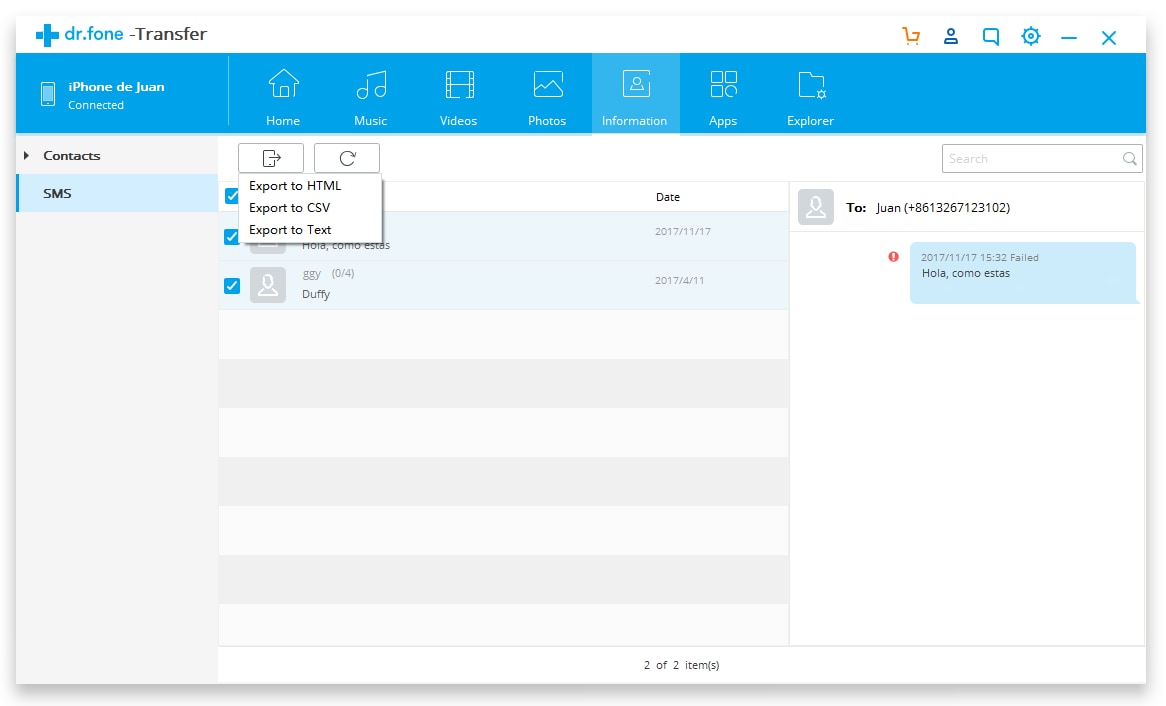
Paso 6 – Al exportar a su computadora, asegúrese de que el archivo se exporte a un formato HTML.
Ahora que tiene el archivo HTML de su mensaje de texto en su computadora, es hora de comenzar a pensar en convertirlo en un archivo PDF utilizable. Para ello, utilizaremos una herramienta online gratuita conocida como PDF Crowd.
Paso 7 – Pásate por el Sitio web de multitud de PDF. Asegúrese de que la pestaña ‘Convertir archivo HTML’ esté seleccionada y luego haga clic en el botón ‘Examinar’. Esto abrirá una ventana donde podrá elegir el archivo HTML que guardamos en el paso anterior.
Paso 8 – Cuando haya encontrado el archivo, haga clic en el botón ‘Aceptar’, seguido del botón ‘Convertir a PDF’. Este proceso de conversión solo tomará un par de minutos, dependiendo de cuántos mensajes de texto estés tratando de convertir dentro de tu archivo.
Paso 9 – Haga clic en el botón ‘Descargar’ y el archivo PDF se guardará en su computadora y estará listo para que lo use como quiera.
Así de fácil es exportar mensajes de texto de iPhone a PDF.
Uso de una computadora con Windows para exportar mensajes de texto de iPhone a PDF
Quizás una de las formas más sencillas de exportar mensajes de texto de iPhone a PDF usando Windows completo es usando la función ‘Imprimir’ de Google Chrome. Además, este método presenta los mensajes de texto de una manera muy fácil de leer.
Paso 1 – Si ya tienes el navegador Google Chrome, ábrelo en tu computadora. De lo contrario, deberá descargarlo e instalarlo desde Sitio web de Google Chrome.
Paso 2 , Una vez instalado, busque su archivo HTML en su computadora, haga clic derecho y ábralo con el navegador Chrome.
Paso 3 , Ahora presiona CTRL+P en su teclado para abrir el menú de impresión.
Paso 4 , En el menú, seleccione el botón ‘Cambiar’, seguido de la opción ‘Guardar como PDF’.
Paso 5 , En lugar de imprimir sus mensajes de texto, simplemente haga clic en ‘Aceptar’ para convertir los mensajes de texto de iPhone a PDF.
Uso de una computadora Mac para exportar mensajes de texto de iPhone a PDF
Si está usando una computadora Mac, hay otra técnica que puede usar cuando se trata de convertir su archivo de mensaje de texto HTML en un documento PDF que es similar a la técnica de Chrome pero usa el navegador Safari integrado de su Mac.
Paso 1 – Abra su archivo HTML usando el navegador Safari.
Paso 2 – Abra el menú de impresión desde la barra de herramientas.
Paso 3 – Aquí podrá editar su configuración, pero si mira hacia la parte inferior izquierda, verá una opción que dice ‘PDF’. Haga clic aquí para convertir su archivo en un documento PDF utilizable.
últimos artículos

